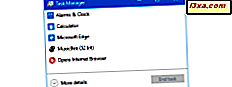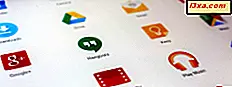Dizüstü bilgisayarınızda veya 2'si 1 arada aygıtınızda Windows 7, Windows 8.1 veya Windows 10 yüklü mü? Kablosuz ağınızın şifresini mi unuttunuz? Bağlantınız var mı ve ilk etapta bağlanmak için kullanılan şifreyi mi bulmalısınız? Eğer durum buysa, o zaman doğru yerdesiniz. Bu kılavuzda, kablosuz ağ bağlantınızın şifresini nasıl bulacağınızı sadece dört adımda paylaşacağız:
NOT: Bu kılavuz Windows 7, Windows 8.1 ve Windows 10 için geçerlidir. Sadece Windows 7'de veya sadece Windows 10'da çalışan başka yöntemler de olsa, bu yöntem üç işletim sisteminde de çalışır. Tek yapman gereken paylaştığımız prosedürü takip etmektir.
Adım 1. Kontrol Panelini Açın
İlk adım, Kontrol Panelini açmaktır .
Nasıl olduğunu bilmiyorsanız, size yardımcı olacak bazı kılavuzlar:
- Windows 10'da Denetim Masası'nı Başlatmanın 8 Yolu
- Windows 8.1 Tanıtımı: Kontrol Paneline Erişmenin 9 Yolu
Windows 7 için henüz bir rehberimiz yok. Tek yapmanız gereken Başlat menüsündeki Başlat düğmesine ve ardından Kontrol Paneli girişine tıklamaktır.
Adım 2. Ağ Bağlantıları penceresini açın
Bir sonraki adım Ağ Bağlantıları penceresini açmaktır. Erişmek için önce Ağ ve İnternet'e gidin.

Ardından Ağ ve Paylaşım Merkezi'ne gidin .

NOT: Ağ ve Paylaşım Merkezi ve buna erişmenin tüm yolları hakkında daha fazla bilgi edinmek için bu ayrıntılı eğitimi okuyun: Windows'ta Ağ ve Paylaşım Merkezi nedir?
Sol sütunda, "Adaptör ayarlarını değiştir" e dokunun veya tıklayın.

Bu, mevcut ağ bağdaştırıcılarını ve ağ bağlantılarını gördüğünüz Ağ Bağlantıları penceresini açar.

Adım 3. Kablosuz ağ bağlantınızın Özellikler penceresini açın.
Bir sonraki adım, kullandığınız kablosuz ağ bağlantısının Özellikler penceresini açmaktır.
Bunu yapmak için, Ağ Bağlantıları penceresinde, Windows bilgisayarınızda veya cihazınızda bulunan kablosuz ağ kartını arayın. Adı "Kablosuz" veya "WiFi" olarak adlandırılacaktır. Çift tıklayın veya üzerine çift dokunun. Bu, kablosuz ağ bağlantınızın durumunu ve bazı özelliklerini görüntüleyebileceğiniz Wi-Fi Durumu penceresini açar.
Diğer bir yöntem, kablosuz ağ kartını sağ tıklamak veya basılı tutmaktır. Görüntülenen içerik menüsünde Durum'a basın.

Wi-Fi Durumu penceresinde, kablosuz ağ bağlantınızın hızını veya sinyal kalitesini gibi bazı temel özelliklerini ve durumunu görebilirsiniz. Kablosuz ağ bağlantısının daha fazla özelliğini görüntülemek için, "Kablosuz Özellikler" e dokunun veya dokunun.

Bu, Windows'un bağlanmak için kullandığı parolayı görebileceğiniz kablosuz ağ bağlantınızın özelliklerine sahip bir pencere açar.
Adım 4. Kablosuz ağ bağlantınızın şifresini görüntüleyin
Wi-Fi şifresini görüntülemek için kablosuz ağ özellikleri penceresindeki Güvenlik sekmesine tıklayın veya dokunun.

Burada kullandığınız kablosuz ağ bağlantısının güvenlik türünü, şifreleme türünü ve ağ güvenlik anahtarını görebilirsiniz. Şifre bilgilerinin saklandığı yer burasıdır. Ancak, şifre mermi olarak gösterilir. Görüntülemek için "Karakterleri göster" kutusunu işaretleyin.

İşiniz bittiğinde, Tamam'a dokunun veya dokunun ve sonra Wi-Fi Durumu ve Ağ Bağlantıları pencerelerini kapatın.
Sonuç
Gördüğünüz gibi, aktif kablosuz ağınızın şifresini görüntülemek nispeten kolay bir şekilde yapılır. Tek gereken bu kılavuzda açıklanan adımlar. Kablosuz ağınızın şifresini görüntülemeyle ilgili sorunlarınız varsa, aşağıdaki yorum formunu kullanmaktan çekinmeyin.